Содержание
Ура! Теперь вы можете создать бесплатный веб-сайт с помощью блога
Мы начали с кампаний по электронной почте, затем представили целевые страницы, а теперь с гордостью представляем веб-сайты! Да, с нашим новым конструктором веб-сайтов вы можете создавать целые веб-сайты прямо в приложении MailerLite.
Используя тот же конструктор перетаскивания, к которому вы привыкли, теперь вы можете создать домашнюю страницу, отдельные страницы веб-сайта и даже раздел блога со статьями. Вы можете создать собственный веб-сайт в кратчайшие сроки без необходимости кодирования. Взволнованы еще? Мы надеемся на это!
Готовы создать собственный веб-сайт сегодня? (довольно круто, мы знаем)
Мы приложили много усилий для создания новых функций, которые помогут вам создавать потрясающие веб-сайты. Чтобы начать работу со своим первым веб-сайтом, перейдите к Sites в приложении. Вы увидите новую вкладку Веб-сайты рядом с целевыми страницами. Нажмите на вкладку и нажмите оранжевую кнопку, чтобы создать свой сайт.
Нажмите на вкладку и нажмите оранжевую кнопку, чтобы создать свой сайт.
Поздравляю, это начало. Остальная часть этого процесса будет такой же простой. Если у вас есть несколько свободных часов сегодня, мы можем запустить ваш сайт до конца дня!
Создание и управление страницами веб-сайта
Если подумать, веб-сайт представляет собой набор переплетенных страниц. Основой вашего сайта является страница Home , которая автоматически создается и готова к наполнению контентом при открытии конструктора сайтов. Чтобы расширить свой веб-сайт, нажмите на вкладку Pages , а затем на Create new .
Вы можете выбрать один из множества вариантов:
Страница : Добавьте пустую страницу, которую вы можете создать. Слизняк создается автоматически при добавлении имени, но впоследствии его можно изменить. Любую страницу можно сделать главной.
Блог : Создайте страницу обзора статей в блоге.
 Статьи можно создавать на вкладке «Блог» на странице обзора веб-сайта в приложении. На каждом сайте может быть 1 блог.
Статьи можно создавать на вкладке «Блог» на странице обзора веб-сайта в приложении. На каждом сайте может быть 1 блог.Внешняя ссылка : Добавьте URL-адрес, который перенаправляет на внешнюю веб-страницу.
Всплывающее окно : Используйте раскрывающийся список, чтобы выбрать одно из существующих всплывающих окон.
Целевая страница : Используйте раскрывающееся меню, чтобы выбрать целевую страницу для ссылки.
Чтобы отредактировать страницу, переключайтесь между страницами на вкладке боковой панели. Вы также можете переключаться и проверять, какую страницу вы редактируете в данный момент, на черной полосе в верхней части редактора.
1. Отдельные функции страницы
Скрыть страницы из навигации
Каждая страница автоматически появляется в основной навигации вашего веб-сайта. Если вы хотите скрыть это, активируйте эту опцию. Это только скроет вашу страницу в навигации, но, конечно, вы все равно сможете ссылаться на нее, используя нашу интеллектуальную систему ссылок.
Пометить как черновик
Страница еще не готова для всеобщего обозрения? Эта опция пометит вашу страницу как черновик, гарантируя, что содержимое не будет общедоступным. Если вы делаете черновик страницы, не забудьте также активировать скрытый параметр, чтобы ваша страница не отображалась в навигации и не перенаправляла на страницу 404.
Защита паролем
Выберите этот вариант, если хотите защитить свою страницу паролем. Введите пароль по вашему выбору здесь, и другие могут получить доступ к странице, только если они знают волшебное кодовое слово. Отлично подходит для продвижения эксклюзивного контента, доступ к которому люди могут получить, только подписавшись на вашу рассылку!
Настройки SEO и публикации в социальных сетях
Оптимизация каждой конкретной страницы для поисковых систем и публикации в социальных сетях. Здесь вы можете добавить SEO-оптимизированный заголовок, ключевые слова и описание. Если вы не добавите здесь никаких настроек, мы возьмем общие настройки вашего веб-сайта и применим их.
Навигация второго уровня
Вы хотите создать раскрывающееся меню в своей навигации? Ты можешь! Чтобы упорядочить страницу так, чтобы она отображалась в меню, слегка перетащите ее поверх страницы над ней. Вы увидите, как страница будет располагаться немного правее. В навигации по сайту вы увидите стрелку, указывающую вниз, которая разворачивает меню с этой страницей.
2. Настройки страницы по умолчанию
Ошибка 404 или страница не найдена
Сообщение 404 появится, если посетители случайно допустят ошибку в URL-адресе, когда страница больше не существует или ваша страница помечена как черновик . С помощью этого параметра вы можете редактировать отображаемое сообщение или добавлять дополнительные блоки контента.
Защита паролем
Если вы активировали опцию защиты паролем, здесь вы можете создать целевую страницу, чтобы разблокировать свой контент. Не усложняйте задачу, просто открыв поле для разблокировки или добавив изображение или текст.
С помощью конструктора веб-сайтов MailerLite вы можете легко создать и оформить свой веб-сайт именно так, как вы хотите.
С помощью настроек дизайна вы можете глобально изменить свой дизайн, чтобы одни и те же настройки дизайна применялись ко всем вашим внутренним страницам. Доступно встроенное редактирование, поэтому вы можете редактировать текстовый контент так же, как в нашем текстовом редакторе.
Более 20+ блоков контента помогут вам спроектировать свои страницы
С помощью конструктора веб-сайтов вы можете перетащить более 2 блоков контента, чтобы создать веб-сайт в кратчайшие сроки. Мы подготовили множество блоков контента, от каруселей изображений до контактных форм. Все блоки разделены на категории, чтобы вы могли легко перемещаться между ними. Функция поиска поможет вам быстрее находить блоки.
Но сначала давайте подробнее рассмотрим наши любимые блоки контента: формы регистрации, опросы и викторины.
Формы подписки
Как и в нашем конструкторе целевых страниц, вы также можете вставлять формы подписки на страницы вашего сайта. Просто перетащите блок формы подписки на свою страницу и начните собирать подписчиков.
Просто перетащите блок формы подписки на свою страницу и начните собирать подписчиков.
Опросы и викторины
Не забывайте, что вы можете добавить опрос или викторину на свой сайт! Эти блоки контента можно найти в категории Special. Опросы — отличный способ узнать вашу текущую аудиторию и привлечь новых подписчиков по электронной почте.
Блоки опроса поставляются с различными шаблонами вопросов, такими как оценка удовлетворенности, NPS, вопросы с несколькими вариантами ответов и вопросы типа «нравится/не нравится». Блок викторины позволяет выбрать правильный ответ, наш бэкэнд систематизирует результаты для каждого участника. С помощью настроек вы можете настроить шаблоны опросов и викторин по своему вкусу.
Создайте свой собственный блог
На каждом веб-сайте также есть блог, если вы хотите им воспользоваться. Чтобы создать обзор блога, выберите Блог после выбора Создать новый . Вы увидите страницу с заполнителями, которые автоматически заполнятся, как только вы начнете писать и добавлять блоги.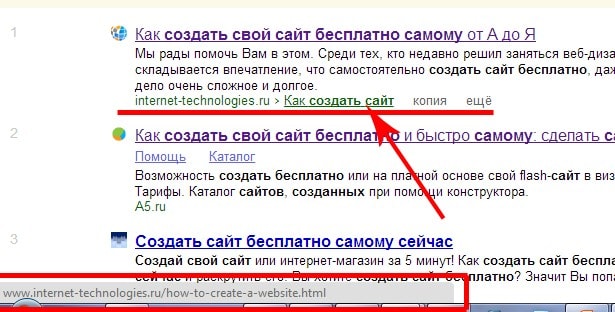
Основная область сообщения не может быть изменена, но вы можете щелкнуть значок Редактировать и изменить количество сообщений, отображаемых на странице и в строке. Вы также можете изменить настройки блога. Во вкладке Settings можно поиграться с дизайном.
Как написать сообщение в блоге
Если вы довольны своим дизайном, вы можете сохранить свой веб-сайт (опубликовать или сохранить как черновик). На панели инструментов вашего веб-сайта вы увидите вкладку под названием 9.0011 Блог .
Здесь хранятся ваши сообщения. Если вы хотите создать свой первый пост, просто нажмите Создать пост . На следующем шаге вы можете добавить:
Заголовок сообщения : это первая часть вашего сообщения в блоге, которую увидят ваши читатели.
Выдержка : Краткое изложение того, о чем ваш пост.
Категории (если есть) : чтобы сгруппировать связанные сообщения и быстро сообщить читателям, о чем сообщение.

Избранное изображение : представление содержания или настроения вашего сообщения.
Все эти детали могут быть изменены позже, так что не беспокойтесь об этом в начале. Нажмите Далее: Контент , чтобы начать писать сообщение. Это основные моменты редактора сообщений.
Плавное встроенное редактирование
Все, что вы меняете в редакторе, напрямую отражает то, как будет выглядеть ваш окончательный пост.
Добавьте свой текст и измените цвет текста, размер и многое другое. Всякий раз, когда вы нажимаете Enter, новый абзац автоматически преобразуется в текстовый блок, поэтому вы можете легко редактировать и изменять его. Каждый текстовый блок можно добавлять, изменять и перемещать по ходу работы. Просто перетащите весь абзац в другое место и структурируйте текст, пока не будете полностью довольны.
Доступные блоки содержимого для сообщений:
Текст
Блоки изображений
Разделители
Таблицы
Разделение постов на категории
Упростите себе и ваши читатели, чтобы найти сообщения, относящиеся к определенной категории. Чтобы добавить новую категорию, нажмите Управление категориями на вкладке Блог. Затем нажмите Создать новый и добавьте ясное и понятное название для вашей категории. Все добавленные вами категории будут отображаться в настройках публикации, чтобы вы могли связать каждую публикацию с нужной категорией.
Чтобы добавить новую категорию, нажмите Управление категориями на вкладке Блог. Затем нажмите Создать новый и добавьте ясное и понятное название для вашей категории. Все добавленные вами категории будут отображаться в настройках публикации, чтобы вы могли связать каждую публикацию с нужной категорией.
Публикация веб-сайта
Создав веб-сайт, вы можете опубликовать его напрямую или отложить. Если веб-сайт не опубликован, его никто не увидит при нажатии на URL-адрес.
Вы можете внести изменения в опубликованный веб-сайт в любое время. Пока вы вносите изменения в уже опубликованную страницу, ваши новые изменения сначала станут видны, когда вы нажмете Обновить и опубликуете .
Вы можете тратить столько времени, сколько необходимо, на обновление и пересмотр своего контента. Когда вы будете готовы на 100 %, вы сможете обновить свои изменения и сделать их общедоступными. То же самое касается сообщений в блогах.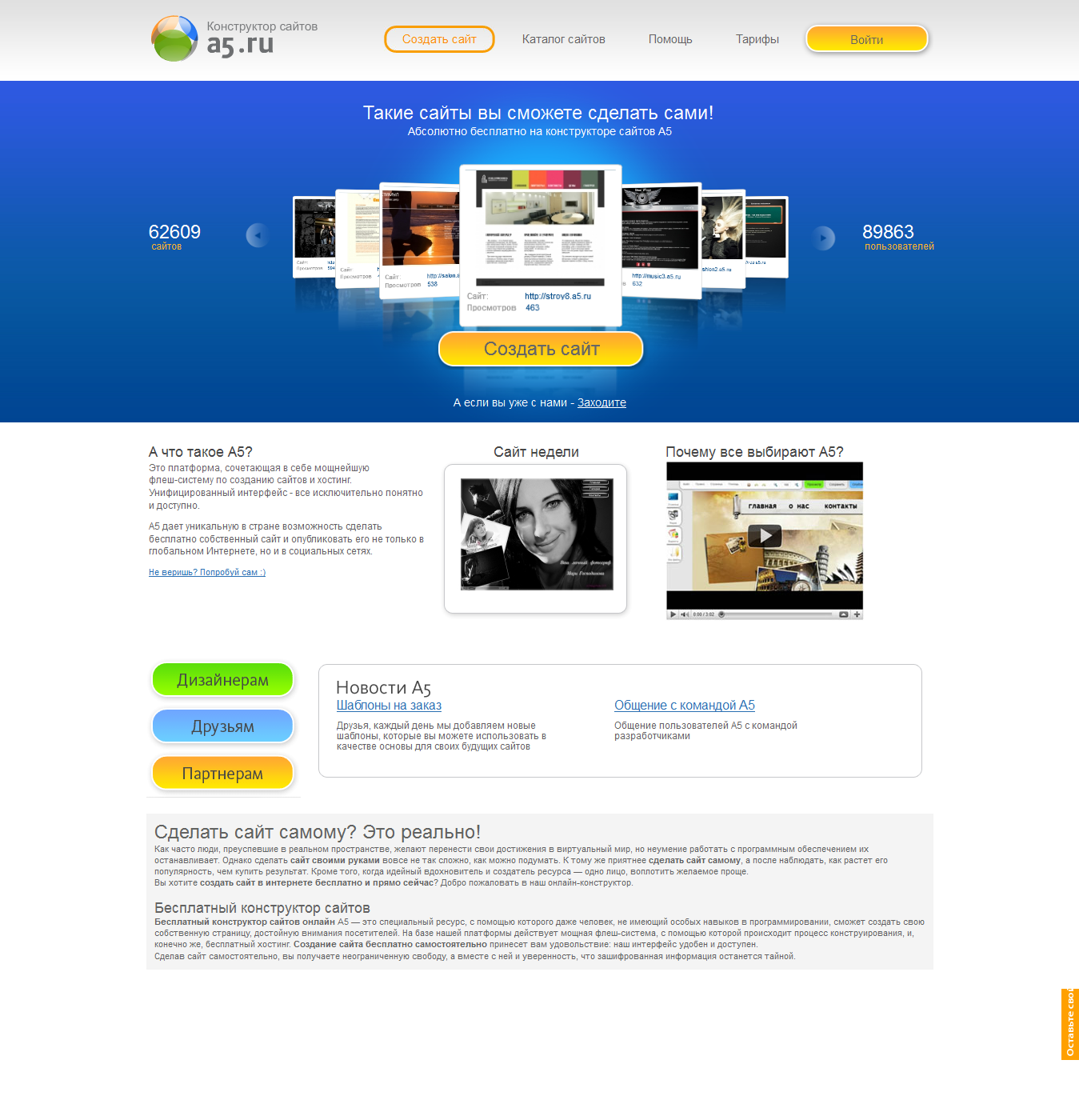
Настройки веб-сайта
В настройках веб-сайта вы можете изменить URL-адрес веб-сайта или добавить свой собственный домен для создания личного URL-адреса.
Ниже вы найдете возможность изменить фавикон вашего сайта.
Чтобы ваш веб-сайт могли найти все, мы добавили возможность оптимизации для поиска. Это означает, что вы можете добавлять SEO-описания для ранжирования. Вы можете найти эти настройки на вкладке настроек SEO .
В Вкладка Социальные сети , вы можете изменить способ отображения вашего веб-сайта, когда им делятся в социальных сетях. Добавьте заголовок, описание и изображение.
Под Analytics и пользовательским кодом можно получить тех. Если вы хотите отслеживать эффективность в Google и Facebook, вы можете сделать это, активировав Google Analytics и отслеживание Facebook или добавив пользовательский код между тегами
. Если вы не хотите отслеживать какие-либо данные посетителей, вы можете выбрать здесь опцию отключения отслеживания.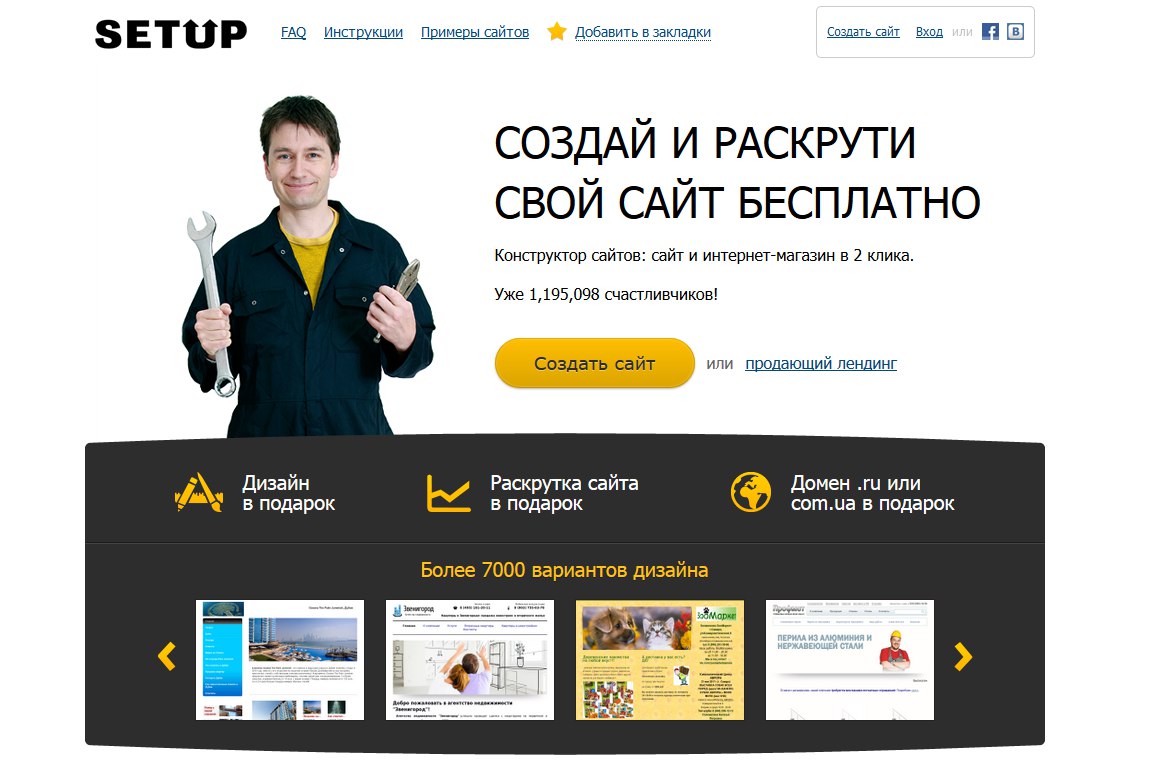
Вы также можете добавить свой собственный код в поля ввода кода заголовка и страницы.
Аналитика веб-сайта
На панели инструментов вашего веб-сайта на вкладке Аналитика вы можете увидеть, сколько уникальных посетителей и общее количество просмотров получил ваш веб-сайт. Если на вашем веб-сайте более 1 страницы, вы можете отфильтровать каждую страницу, чтобы проверить аналитику отдельной страницы.
Еще одна интересная функция — карты кликов. С помощью этого визуального элемента вы можете отслеживать, как посетители взаимодействуют с вашими страницами, и выяснять, какие элементы контента или макет страницы подходят вам лучше всего. Эта опция доступна и для отдельных страниц.
Цены
Вы можете создать 1 опубликованный веб-сайт с 5 внутренними страницами с вашим планом MailerLite. Хотите построить больше? Вы можете создавать неограниченное количество веб-сайтов и страниц, купив надстройку SitesPro за 10 долларов в месяц.

 Статьи можно создавать на вкладке «Блог» на странице обзора веб-сайта в приложении. На каждом сайте может быть 1 блог.
Статьи можно создавать на вкладке «Блог» на странице обзора веб-сайта в приложении. На каждом сайте может быть 1 блог.